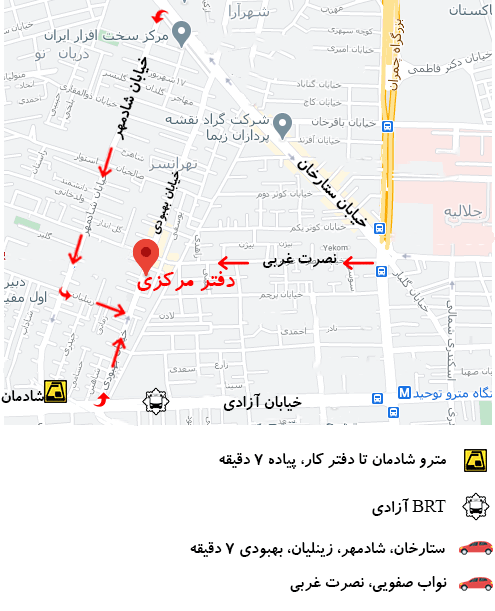راهکارهای رفع مشکلات داده های همراه در گوشی OnePlus 9
مشکلات داده های همراه در گوشی OnePlus 9/ شبکه تلفن همراه حیاتی ترین بخش هر گوشی هوشمند است و اگر به درستی کار نکند، برای کاربران دردسر واقعی می شود. بسیاری از کاربران در OnePlus 9 با مشکلات شبکه تلفن همراه روبرو هستند. اگر از OnePlus 9 در یک شبکه تلفن همراه ضعیف استفاده میکنید، تلفن شما نمیتواند اتصال پایداری داشته باشد و ممکن است اصلاً دادهها را انتقال ندهد. این می تواند باعث مشکل داده تلفن همراه و مشکل دریافت تماس شود.
رفع مشکل شبکه تلفن همراه و داده های تلفن همراه در OnePlus 9
من با راه حل های آسانی که بیشتر اوقات کار می کنند شروع خواهم کرد.
حالت پرواز
حالت پرواز را روشن کنید و سپس آن را در گوشی هوشمند خود خاموش کنید. وقتی حالت پرواز را روشن می کنید، تلفن از شبکه تلفن همراه، WiFi و بلوتوث قطع می شود. این روشن/خاموش ساده اکثر موارد را در جهان برطرف می کند، بنابراین در اینجا نیز کار می کند.
راه اندازی مجدد
اگر حالت پرواز موفق نشد، راه اندازی مجدد تلفن بهترین راه حل بعدی است. اگر به خوبی کار نکرد، به نکته بعدی بروید.
داده های تلفن همراه تمام شده است
من مجبور شدم این نکته را برای خوانندگانمان از هند اضافه کنم. برخلاف سایر نقاط جهان، هندی ها یک پهنای باند روزانه دریافت می کنند. پس از اتمام این پهنای باند روزانه، سرعت 64 کیلوبیت بر ثانیه محدود می شود.
- مطمئن شوید که یک طرح داده تلفن همراه فعال دارید.
- مطمئن شوید که پهنای باند روزانه را تمام نکرده اید
سیم کارت را دوباره وارد کنید
گاهی اوقات، یک راه حل ساده مانند حذف و نصب مجدد سیم کارت کار می کند.
رومینگ
برنامه Settings را باز کنید و Data Roaming را روشن کنید. هنگامی که رومینگ داده را روشن کردید، تلفن شما اتصال اینترنت را در دستگاه شما بازیابی می کند.
حالت شبکه
“نوع شبکه ترجیحی” حالت شبکه را در دستگاه شما تعیین می کند. به عنوان مثال، اکثر گوشی ها دارای 2G، 3G، 4G و 5G هستند. اگر 5G را انتخاب کنید و شبکه 5G در محل شما موجود نباشد، تلفن شما هیچ سیگنالی دریافت نخواهد کرد. بنابراین توصیه می کنم از “Automatic” استفاده کنید.
تنظیمات شبکه را به تنظیمات اولیه برگردانید
خود نام تقریباً توضیح می دهد که چه کاری انجام می دهد. برای بازنشانی تنظیمات شبکه مراحل زیر را دنبال کنید.
- تنظیمات برنامه را در OnePlus 9 خود باز کنید
- به پایین بروید و روی “سیستم” کلیک کنید.
- تائو در «تنظیم مجدد گزینهها».
- روی «Reset WiFi, Mobile and Bluetooth» ضربه بزنید.
- روی «تنظیمات مجدد» ضربه بزنید.
اگر «گزینههای بازنشانی» را پیدا نکردید، روی دکمه جستجو در برنامه تنظیمات کلیک کنید و آن را جستجو کنید.
هیچ یک از راه حل های بالا جواب نداد؟
سیم کارت را روی گوشی دیگری نصب کنید. اگر آن دستگاه سیگنال دریافت کند، مشکلی در شیار سیم کارت گوشی شما وجود دارد. اگر هیچ سیگنالی دریافت نکرد، سیم کارت مرده است یا مشکل شبکه تلفن همراه در منطقه شما وجود دارد. برای دریافت سیم کارت جدید با شرکت مخابراتی تماس بگیرید.
آیا می دانید: آموزش مخفی کردن فایل عکس